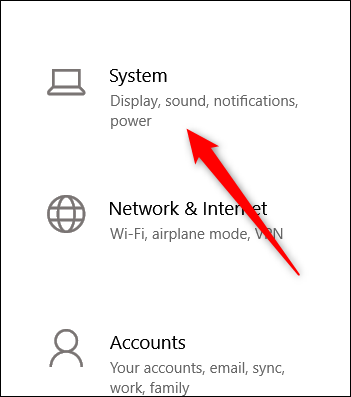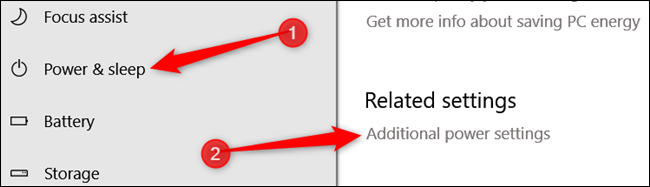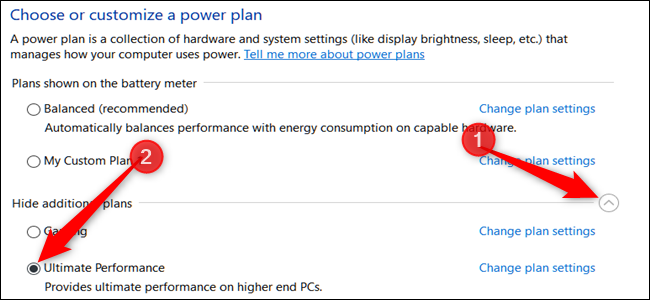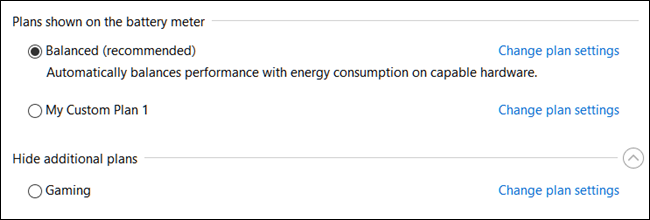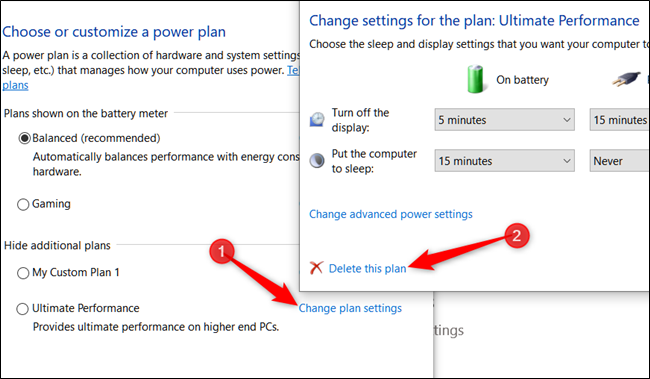Microsoft于2018年推出的“终极性能”电源方案建立在高性能电源方案的基础上,但试图尽最大努力提高每一点性能。以下是启用它的方法。
什么是终极性能电源计划?
终极性能电源计划旨在通过优化高性能电源计划来为高功率系统(考虑工作站和服务器)提供额外的提升。它旨在减少或消除与细粒度电源管理技术相关的微延迟。微延迟只是操作系统识别出硬件需要更多功率与提供该功率之间的轻微延迟。虽然这可能只是几分之一秒,但它可以有所作为。
终极性能计划消除了硬件轮询以查看它是否需要更多果汁,并让硬件消耗所需的所有功率。此外,禁用任何节能功能以进一步提高性能。因此,默认情况下不会为使用电池供电的计算机提供此选项,因为它会消耗更多电量并更快地耗尽电池。
虽然您可能认为这对游戏装备来说很棒,但不要抱太大希望。
终极性能计划提高了硬件不断进入和退出空闲状态的系统的速度。但是,当您运行游戏时,您的所有硬件已经协同工作以填充您周围的环境。唯一真正的改进可能来自初始启动,您可能只看到每秒几帧的提升。但是,如果您正在运行的视频编辑或 3D 设计软件偶尔会给硬件带来沉重的负载,您可能会看到更多的改进。
这里有一个重要的警告。启用此计划将增加系统消耗的电量,因此,如果您确实计划在笔记本电脑上使用此配置文件,请确保始终插入电源。
如何启用终极性能电源计划
点击 Windows+I 打开“设置”应用,然后单击“系统”类别。
在“系统”页面上,单击左侧的“电源和睡眠”选项卡。在右侧,单击“相关设置”部分下的“其他电源设置”链接。
在弹出的窗口中,单击“显示其他计划”,然后单击“终极性能”选项。
如果您使用的是笔记本电脑,则此选项可能不会显示在此部分下。
如果您没有看到终极性能计划该怎么办
在某些系统上(主要是在笔记本电脑上,但也在某些台式机上),您可能在设置应用中看不到终极性能计划。如果没有,可以使用快速命令提示符或 PowerShell 命令添加它。该命令对于任一 shell 都是相同的,因此请使用所需的任何命令。
你需要使用管理权限打开命令提示符或 PowerShell。对于命令提示符,请点击开始,在搜索框中键入“cmd”,右键单击命令提示符结果,然后选择“以管理员身份运行”。对于PowerShell,请点击Windows + X并选择“Windows PowerShell(管理员)选项”。
在提示符下,键入(或复制并粘贴)以下命令,然后按 Enter:
powercfg -duplicatescheme e9a42b02-d5df-448d-aa00-03f14749eb61
如果已打开“电源选项”窗口,则可能必须关闭并重新打开它,然后才能看到计划出现,但它应该在那里。
如果您不想再查看该计划,可以将其从“设置”应用中移除。首先,切换到其他计划。如果您尝试删除当前正在使用的计划,则可能会遇到错误。
接下来,单击计划右侧的“更改计划设置”链接,然后单击“删除此计划”。
终极性能计划仅在特定情况下才真正有用,但如果您试图从系统中挤出最后一点,它可以有所作为。
未经允许不得转载:表盘吧 » 如何在 Windows 10 中启用终极性能电源计划